Как сделать одну страницу альбомной в документе MS Word
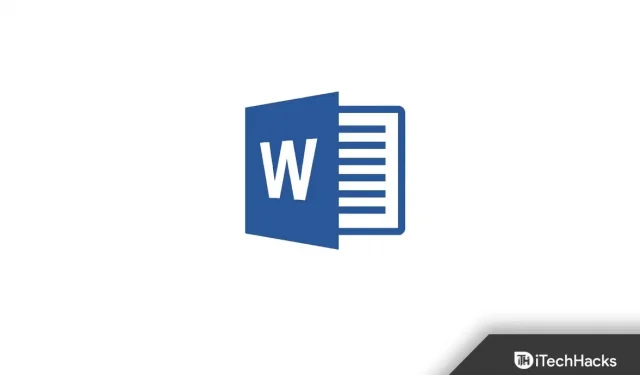
Microsoft Word — удобный редактор документов для пользователей Windows. Если вы используете ПК с Windows, вы можете использовать пакет Microsoft Office для всей работы, связанной с документами. Когда вы создаете новый документ в Word, ориентация страницы автоматически устанавливается на книжную.
Книжная ориентация страницы лучше всего подходит для редактирования текста, но когда дело доходит до добавления изображений или графики в документ Word, большинство людей выбирают альбомный режим.
Итак, как вы можете сделать только одну альбомную страницу в Word? Что ж, это не такая уж сложная задача. В этой статье мы обсудим пошаговый процесс создания одностраничного ландшафта в Word.
Сделать одну страницу альбомной в документе MS Word
При работе с текстом вы всегда можете выбрать портретную ориентацию, но если вам нужно добавить изображения и графику, вам придется выбрать альбомную ориентацию. Чтобы сделать альбомную ориентацию только одной страницы в Word, выполните следующие действия:
- Откройте документ Word, над которым вы работаете. После того, как вы откроете документ MS Word, поместите курсор в верхнюю часть страницы, где вы хотите сделать его Альбомным.
- Наведите курсор вверху страницы и щелкните параметр «Макет» на ленточной панели.

- Затем щелкните параметр «Разрывы» , а затем щелкните параметр «Следующая страница» в разделе «Страница раздела».
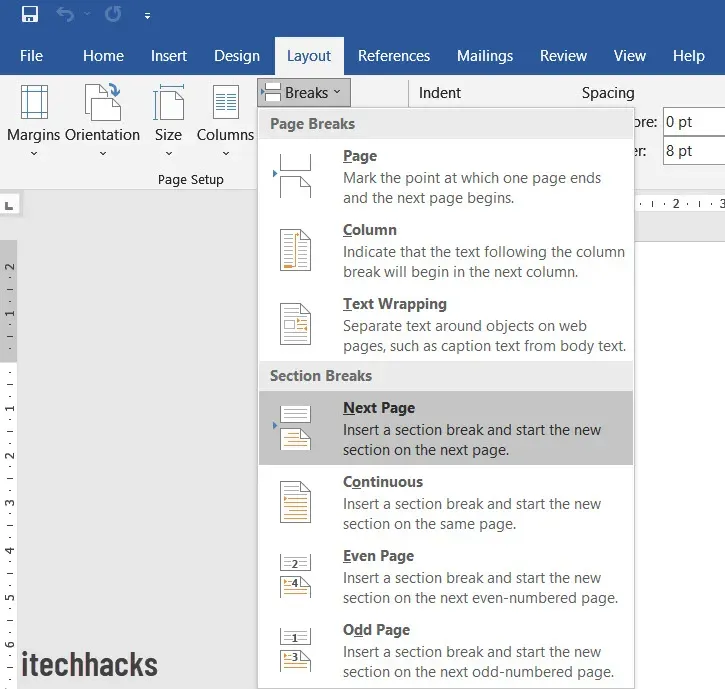
- Теперь выберите параметр «Ориентация» в меню «Макет» и нажмите «Пейзаж». Это повернет текущую страницу и все страницы перед ней в ландшафтный режим.
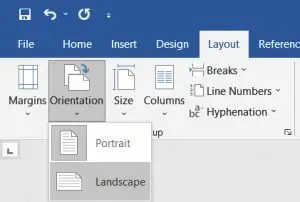
- Затем вы должны повернуть все оставшиеся страницы в портретную ориентацию. Для этого перейдите на следующую страницу и поставьте курсор в ее начало.
- Еще раз щелкните параметр «Макет» в меню «Лента».
- Нажмите «Разрывы» , а затем нажмите «Следующая страница» .
- После этого нажмите «Ориентация» , а затем нажмите «Книжная».
- Это изменит ориентацию других страниц на книжную.
Сделать определенный текстовый альбом в Word
Если вы хотите сделать определенный текстовый ландшафт в Word, вы тоже можете это сделать. Для этого выполните шаги, указанные ниже:
- Откройте документ Word и выделите текст, который хотите сделать альбомным.
- Перейдите в «Макеты » и нажмите «Поля» .
- Затем нажмите « Пользовательские поля » в нижней части меню.
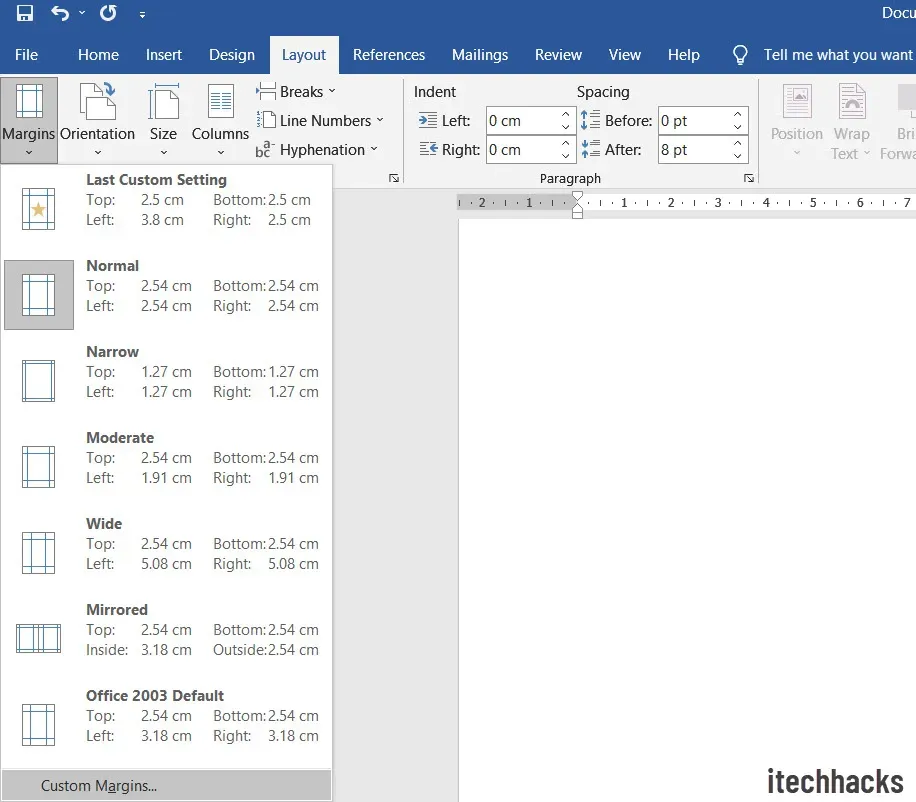
- В окне «Параметры страницы» выберите параметр «Пейзаж» в разделе «Ориентация» в разделе «Поля» .
- Щелкните раскрывающееся меню рядом с полем «Применить к» и выберите параметр «Выбранный текст».
- Нажмите OK , чтобы подтвердить изменения.
- Это преобразует определенный текст в альбомный режим в Word.
Заключительные слова
Вот как вы можете сделать одностраничный альбом в Word. Мы также обсудили создание определенного текстового ландшафта в документе Word. Следуя приведенным выше шагам, вы можете легко изменить ориентацию Word.
Добавить комментарий